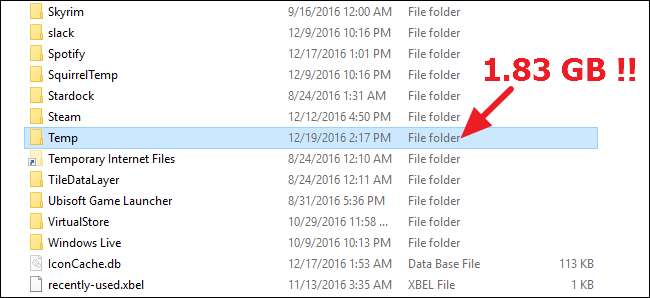
Pokud se snažíte ušetřit místo na systémové jednotce - řekněme, pokud máte disk SSD s nedostatkem místa - má přesun dočasných souborů systému Windows na jiný pevný disk smysl. Zde je návod, jak na to.
Pokud máte malý SSD, je fajn, že na něm můžete uvolnit co nejvíce místa. Podívali jsme se, jak na to přesuňte své osobní složky na jinou jednotku a jak přesuňte složku OneDrive (nebo Složka Dropbox ) dříve, ale dočasná složka systému Windows může být také docela velkým spotřebitelem prostoru. Jistě, můžete to vyprázdnit, ale znovu se to jen naplní. Dobrou zprávou je, že dočasnou složku lze snadno přesunout ze systémové jednotky na větší úložnou jednotku a na výkon to vůbec nebude mít vliv.
PŘÍBUZNÝ: Jak v systému Windows přesunout dokumenty, hudbu a další složky někam jinam
Stiskněte Start, zadejte „systém“ a poté stiskněte Enter nebo klikněte na výsledek.
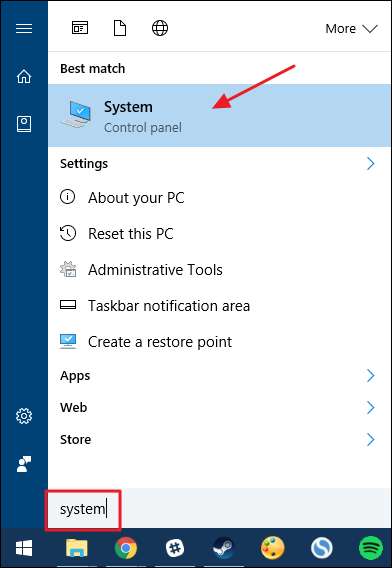
V okně Systém klikněte na odkaz „Pokročilá nastavení systému“.
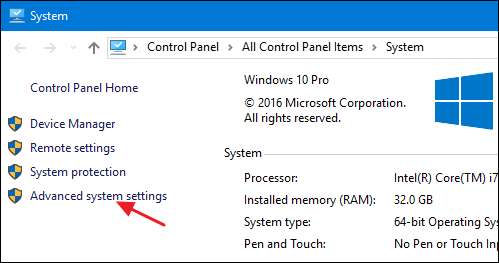
V okně Vlastnosti systému klikněte na kartě „Pokročilé“ na tlačítko „Proměnné prostředí“.
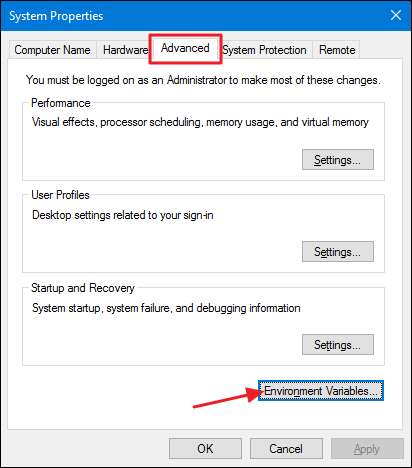
V okně Proměnné prostředí se v horním poli zobrazují uživatelské proměnné. Dvě z těchto proměnných - TEMP a TMP - používá Windows a další aplikace k ukládání souborů do dočasné složky. Tyto proměnné jsou specifické pro aktuálně přihlášeného uživatele, takže pokud máte v počítači více uživatelských účtů, budete se muset přihlásit jako každý uživatel a provést tyto změny. Vyberte proměnnou TEMP a poté klikněte na tlačítko „Upravit“.
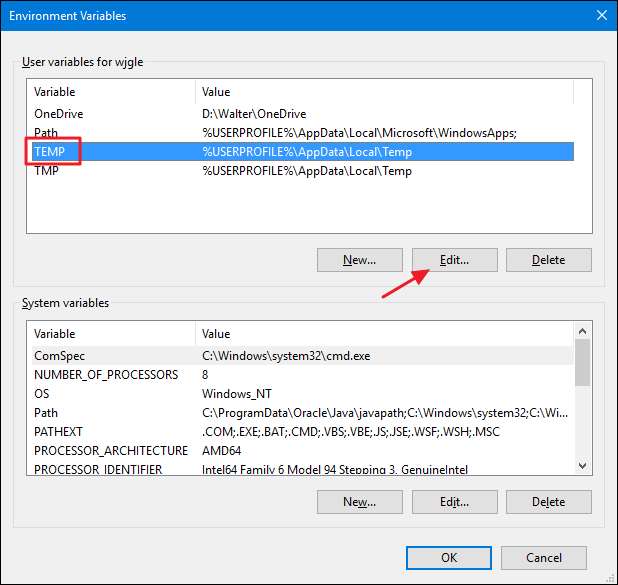
V okně Upravit uživatelskou proměnnou zadejte novou cestu pro složku TEMP do pole „Hodnota proměnné“. Případně můžete klepnutím na tlačítko „Procházet adresář“ přejít na požadované místo. Pokud používáte metodu procházení, nezapomeňte vytvořit složku TEMP v požadovaném umístění a poté ji vybrat. Až vyberete nové umístění, klikněte na „OK“.
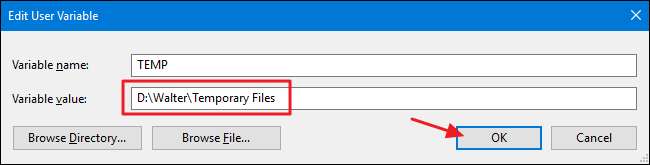
Nyní se budete muset vrátit zpět a zopakovat stejné kroky, abyste změnili umístění proměnné TMP tak, aby ukazovaly na stejné nové umístění. Až budete hotovi, můžete také zavřít okna Proměnné prostředí a Vlastnosti systému. Budete muset restartovat počítač, aby systém Windows začal používat nová umístění, která jste zadali pro dočasné soubory. Vždy můžete ověřit, že se změny zasekly, a to tak, že se vrátíte do okna Proměnné prostředí a zkontrolujete, zda je nové umístění uvedeno.







